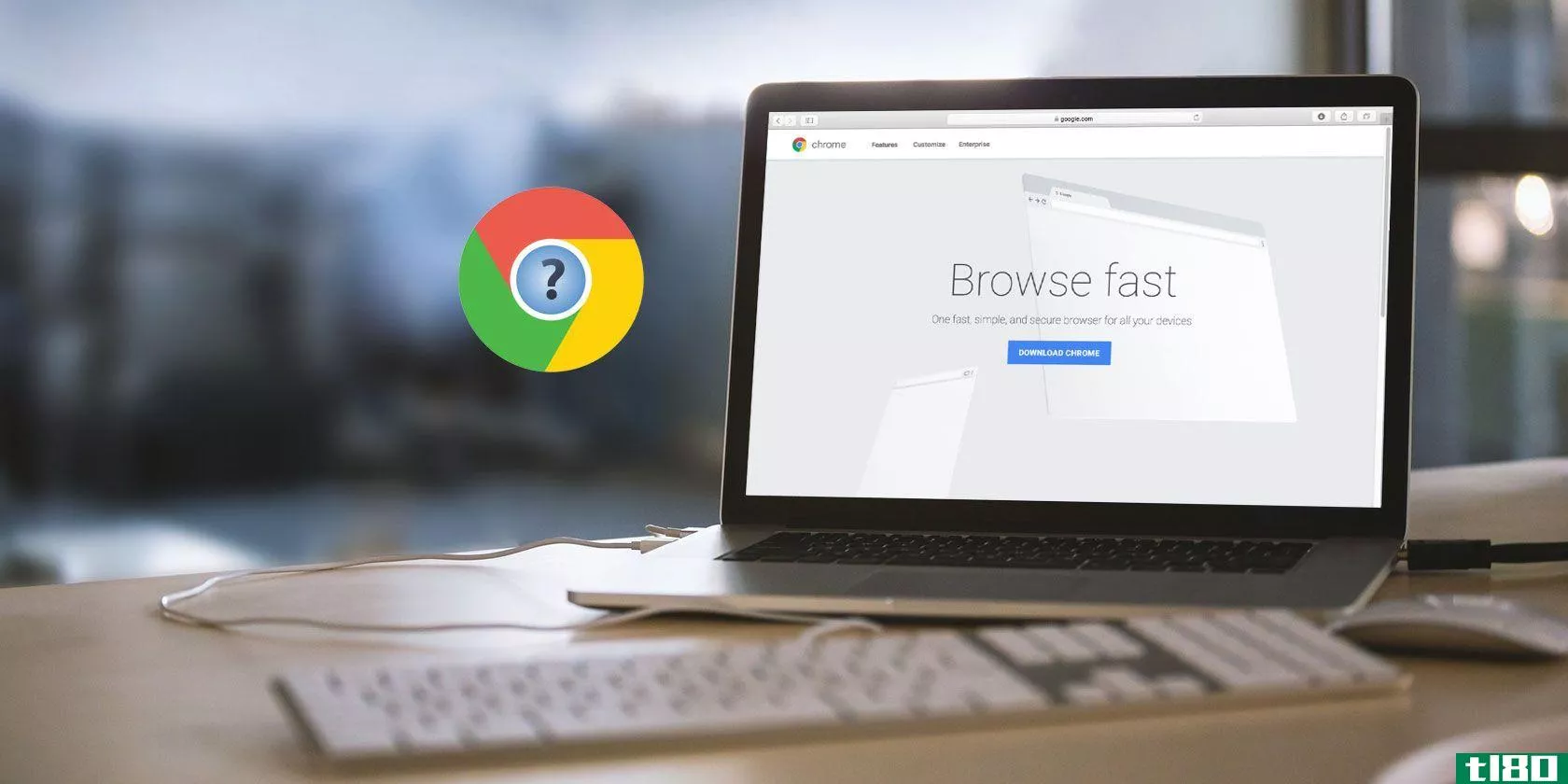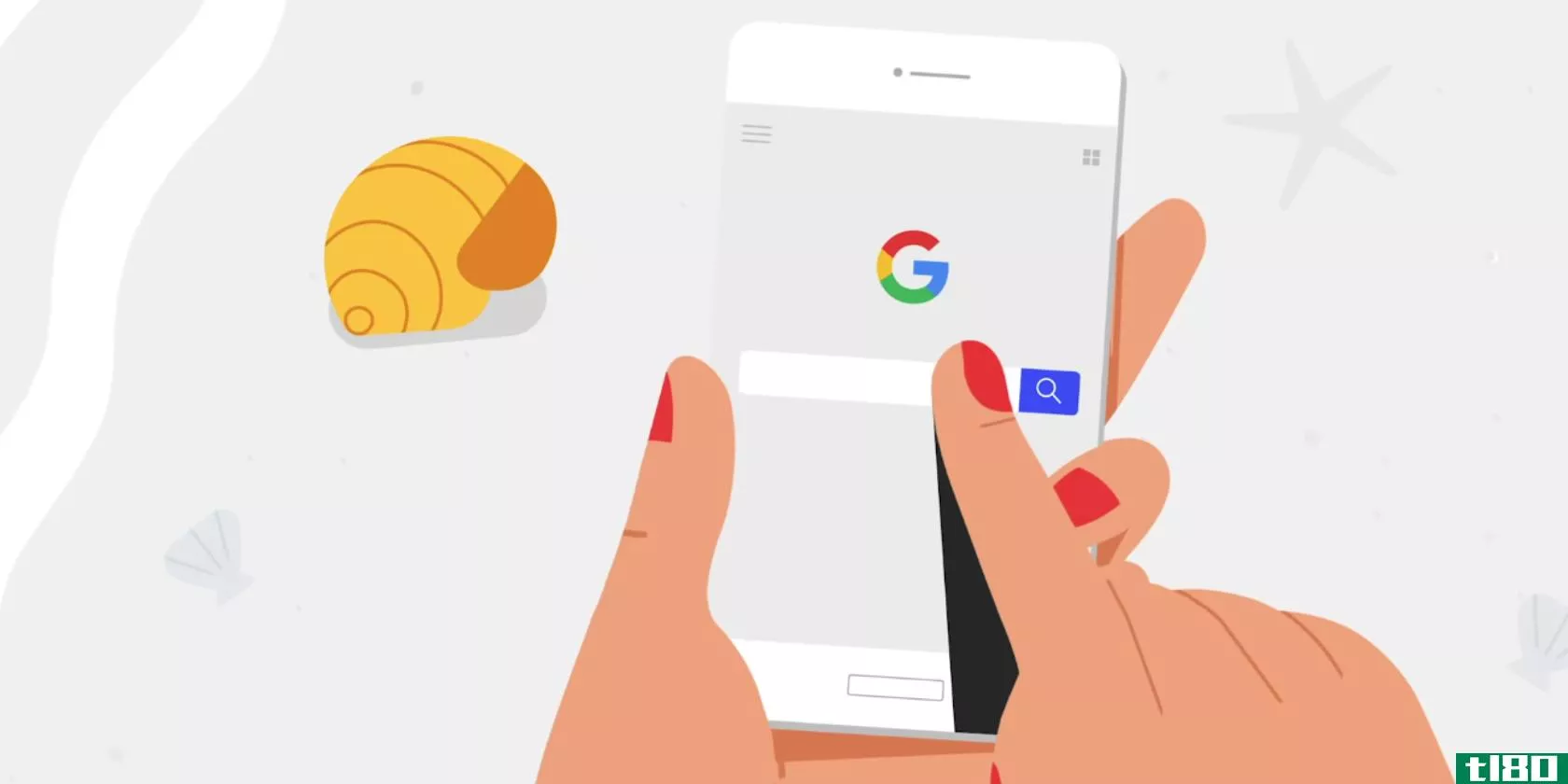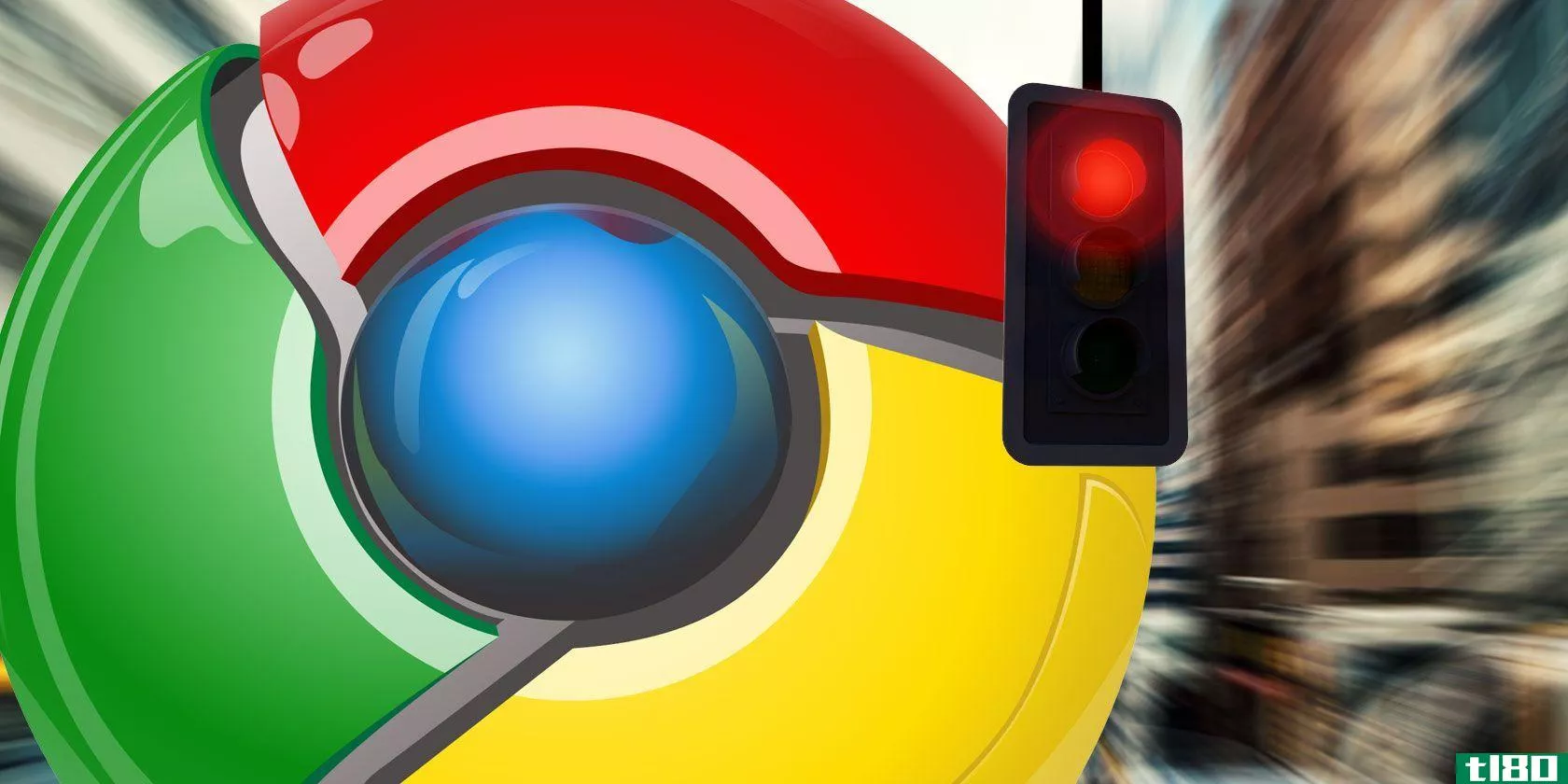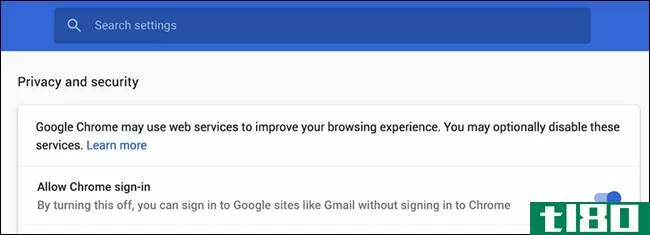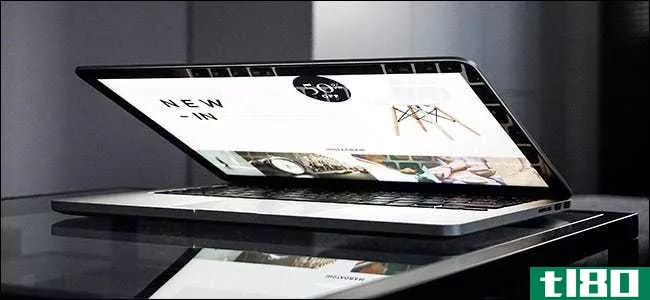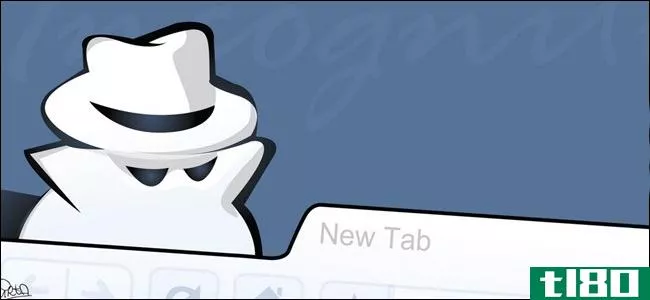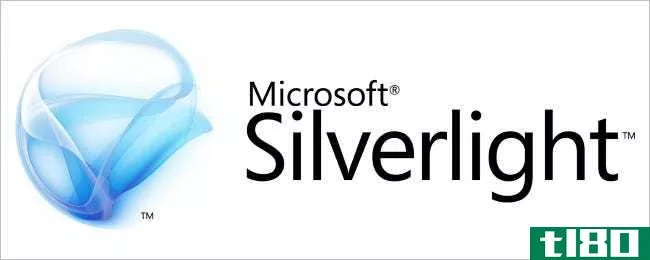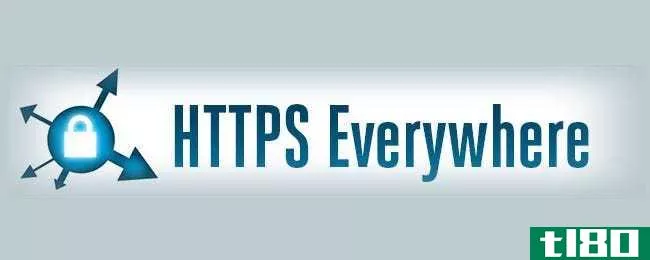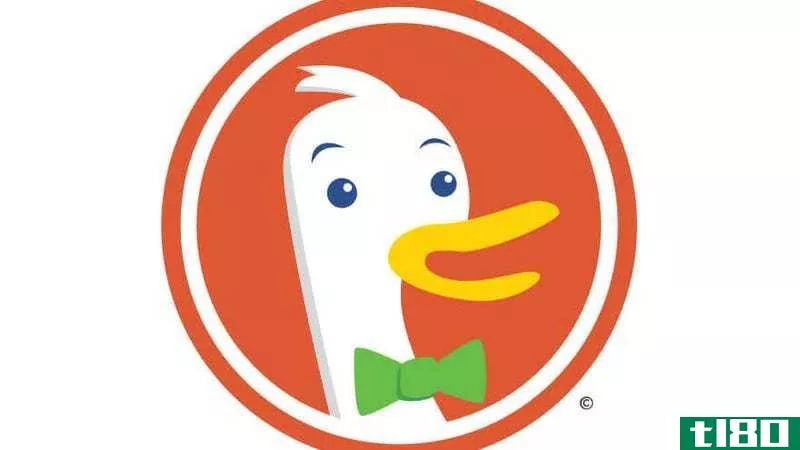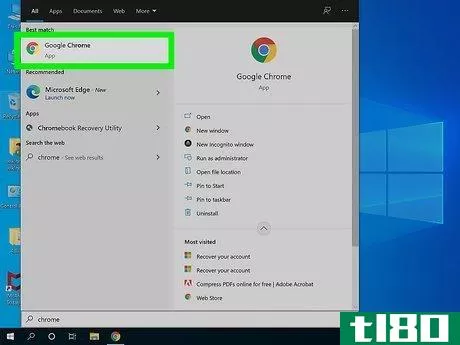如何在谷歌浏览器中阻止一个网站(block a website in google chrome)
方法1 方法1之3:使用计算机
- 1打开 "屏蔽网站 "页面。封锁网站是一个免费的Chrome插件,可以让你封锁个别网页或整个网站。你甚至可以设置一个密码,这样其他用户就不能改变你的屏蔽名单。
- 2点击添加到Chrome。这是在页面右上方的一个蓝色按钮。
- 3点击添加扩展名以确认。
- 4查看条款并点击我接受。Block Site现在已经安装。该扩展的基本功能,包括阻止网站的能力,是免费的。如果提示你订阅,请点击右上角的跳过。
- 5、点击屏蔽网站图标。这是在Chrome浏览器右上方的一个盾形图标。会出现一个下拉菜单。
- 6、点击齿轮图标。它位于封锁网站窗口的右上角。这将加载封堵网站页面。
- 7添加一个网站。点击页面顶部附近的 "输入网址 "文本框,然后输入你想封堵的网站地址。例如,如果你想封堵Twitter.com域名上的所有内容,你可以输入twitter.com。如果你想封堵某个网站上的特定页面,请进入该页面,然后点击窗口顶部的地址栏,然后按Ctrl + C(Windows)或Command + C(Mac)复制该地址。复制后,右键单击 "阻止网站 "中的字段,选择粘贴。
- 8、点击加号+。它位于网站文本字段的右侧。该网站将立即被添加到Block Site的封锁网站列表中。您可以在任何时候通过点击封锁网站列表中网站URL右侧的红色圆圈图标,将您的网站从Block Site的黑名单中删除。
- 9、点击密码保护。这个选项卡在 "封锁网站 "页面的左侧。
- 10打开Block Site的密码功能。勾选页面顶部附近的 "用密码保护您的BlockSite选项和Chrome扩展页面 "方框。这样做会在页面底部出现一个相关选项的列表。
- 11输入你的电子邮件地址。在页面底部部分的顶部文本框中,输入一个有效的电子邮件地址。确保你使用一个你可以访问的电子邮件地址,因为你以后需要验证该电子邮件地址。
- 12输入一个密码。在电子邮件地址框下方的文本框中,键入你想用来锁定Block Site网站的密码。
- 13、点击保存。这是在页面底部的一个茶色按钮。
- 14 在出现提示时点击确定。这将保存您的设置,等待电子邮件验证。
- 15、验证您的电子邮件地址。要最终确定您的封锁网站设置,请执行以下操作:打开您的电子邮件地址。点击发件人Blocksite的 "验证封锁网站 "电子邮件。核实后,被封锁网站的访问者将看到一个页面,告诉他们该网站已被封锁。
- 16允许在隐身模式下屏蔽网站。人们可以用一种方法来绕过Block Site的限制,那就是使用Chrome的隐身模式。以下是防止这种情况的方法:点击Chrome右上角的菜单⋮选择更多工具点击扩展功能点击 "Block Site "标题下的DETAILS向下滚动并点击灰色的 "允许在隐身状态下 "开关以将其打开。
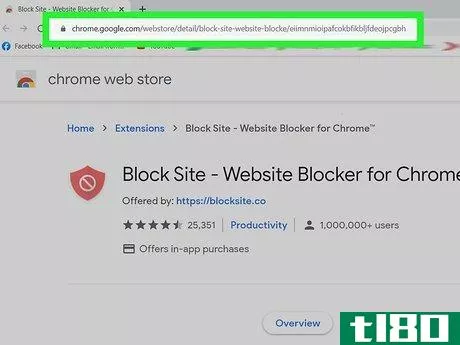
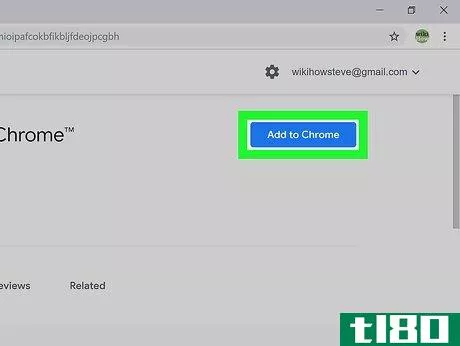
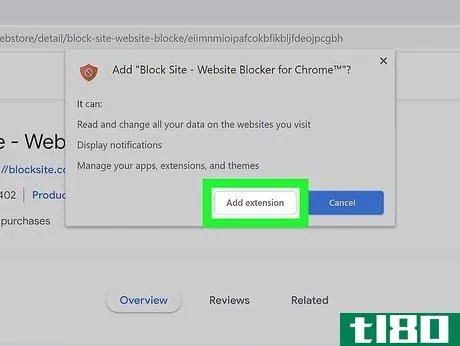
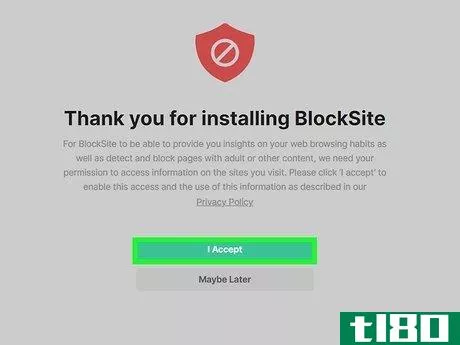
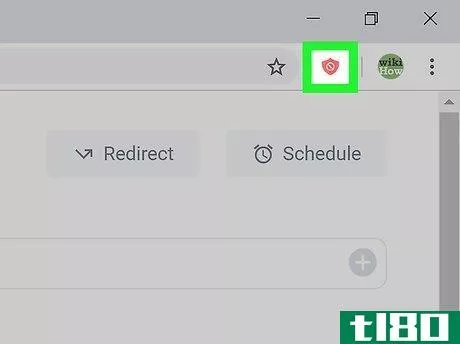
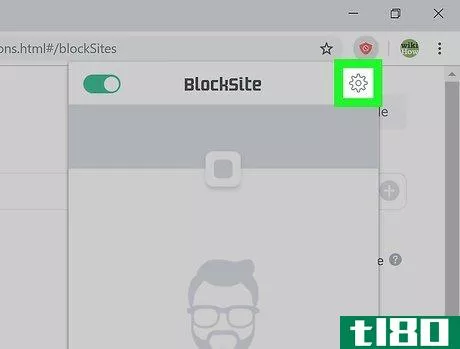
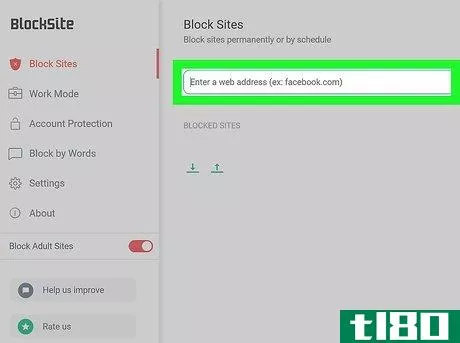
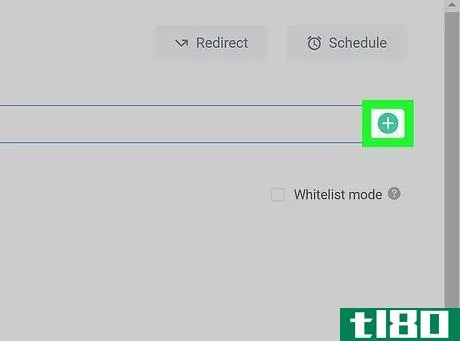
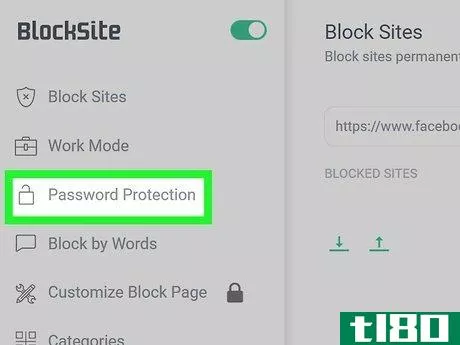
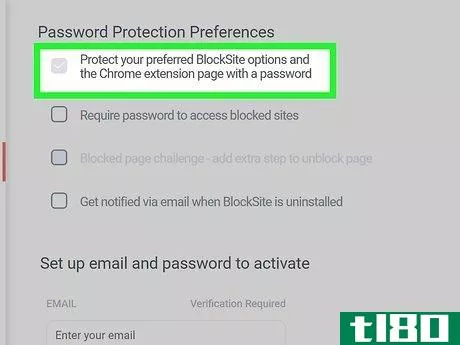
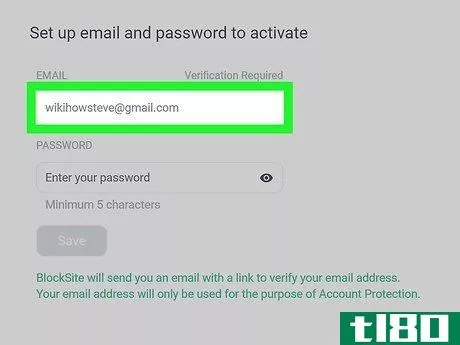
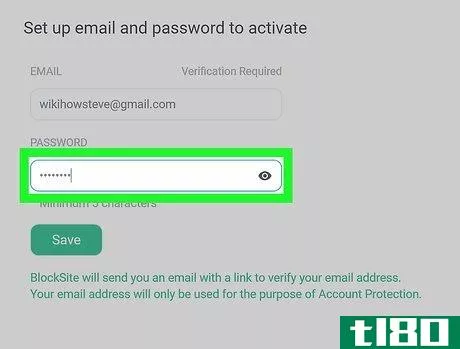
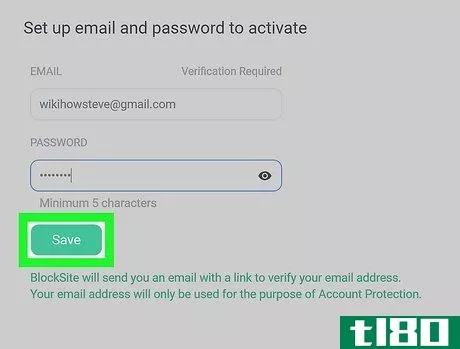
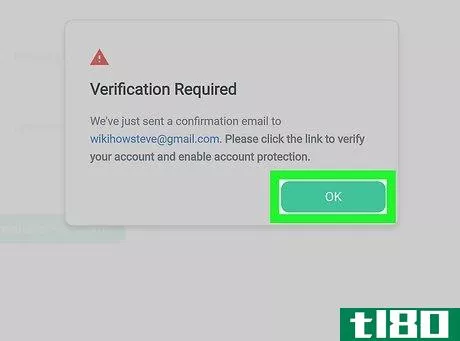
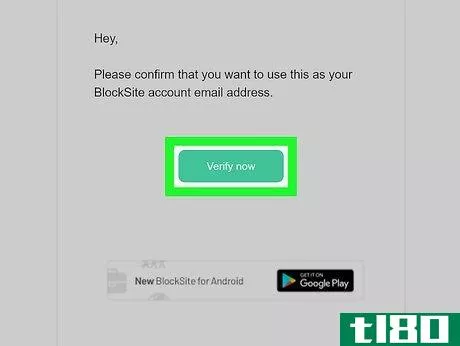
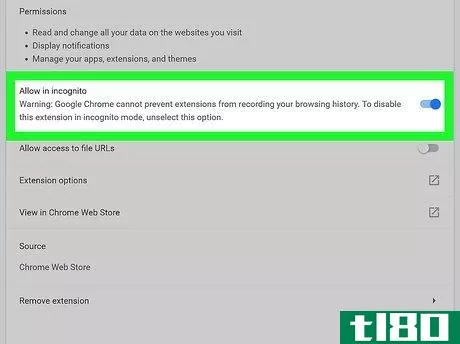
方法2 方法2之3:使用安卓系统
- 1从Play Store下载Block Site应用程序。这是一个免费应用,可以让你在安卓版Chrome浏览器中屏蔽网站。一旦你从应用抽屉里打开Play Store,请按照以下步骤操作。点击搜索栏。输入blocksite,然后点击Go或Enter。点击名为BlockSite的应用程序,上面有一个包含警告符号的红色盾牌。点击 "BlockSite--阻止分散注意力的应用程序和网站 "标题下的INSTALL。
- 2点击打开,启动BlockSite。如果你关闭了Play Store,你可以通过点击应用抽屉里的盾牌图标来打开BlockSite。
- 3查看条款并点击 "我接受"。
- 4点击 "启用访问权限"(ENABLE ACCESSIBILITY)。这是在欢迎屏幕底部的绿色按钮。这将打开你的安卓系统的辅助功能设置。
- 5将BlockSite开关滑到开。你可能需要点击确定来继续。这可以让BlockSite阻止你的安卓系统上的网站。
- 6点击X,返回BlockSite。它在屏幕的左上角,提示你升级你的会员资格。BlockSite将重新开放。
- 7点击加号+。这是在屏幕右下角的一个绿色按钮。这样做将带你到你可以阻止网站的页面。
- 8输入一个网站的地址。点击屏幕顶部的文本字段,然后输入你想屏蔽的网站(如facebook.com)的地址。你不需要打出整个网址,只要输入基本的_____.com地址就可以了。
- 9点击复选标记。它在屏幕的右上角。这将把该网站添加到Block Site的屏蔽网站列表中,这将阻止你在Chrome以及安卓上的其他浏览器中访问该网站。你可以在任何时候通过点击其名称右侧的垃圾桶图标来解除对该网站的屏蔽。
- 10在你的安卓系统上阻止整个应用程序(可选)。如果你必须暂时屏蔽一个应用程序,你可以通过点击屏蔽网站屏幕右下角的+,点击顶部的APPS标签,然后选择你想屏蔽的应用程序。与网站一样,你可以通过点击其名称右侧的垃圾桶图标,随时取消对该应用程序的屏蔽。
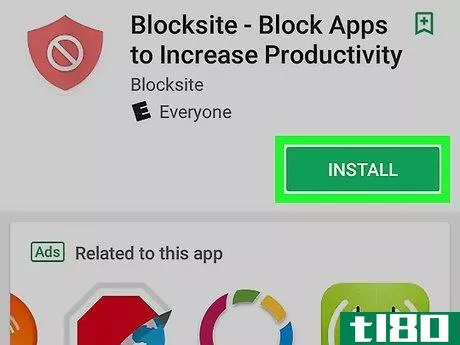
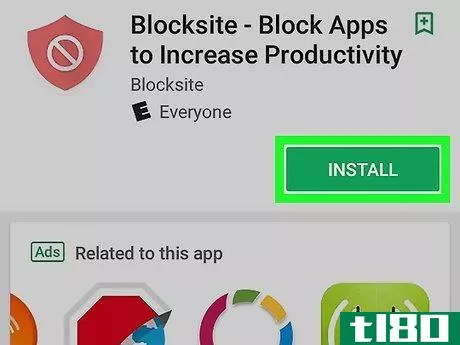
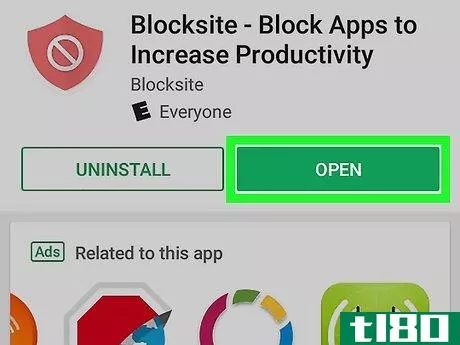
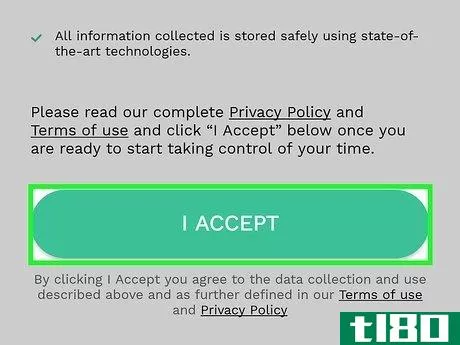
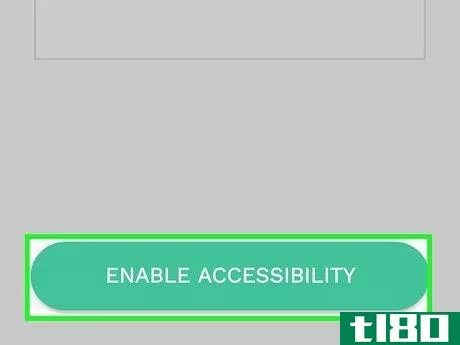
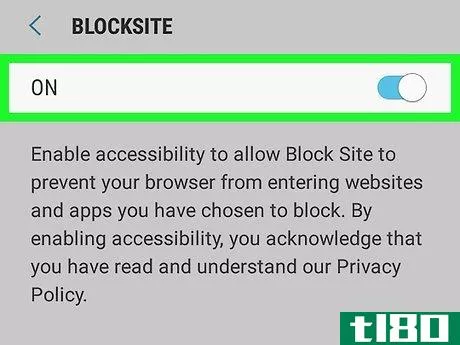
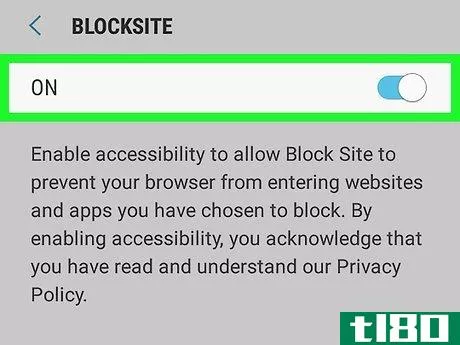
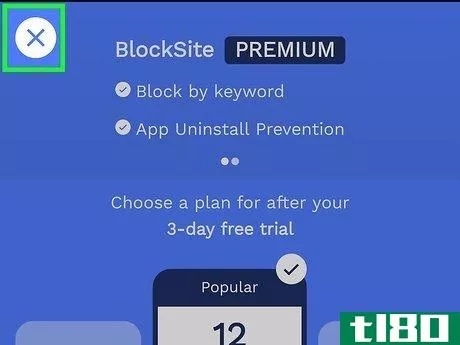
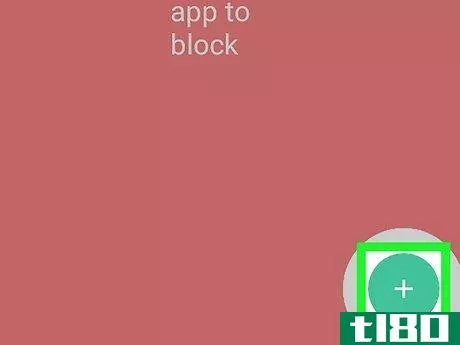
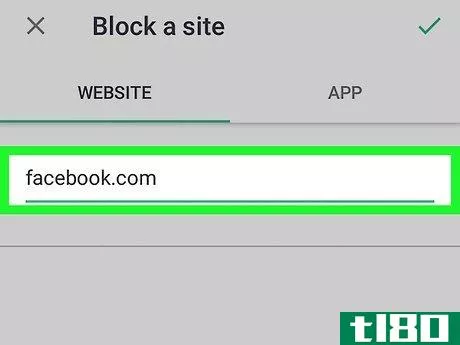
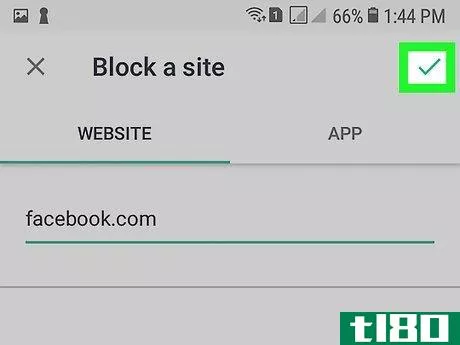
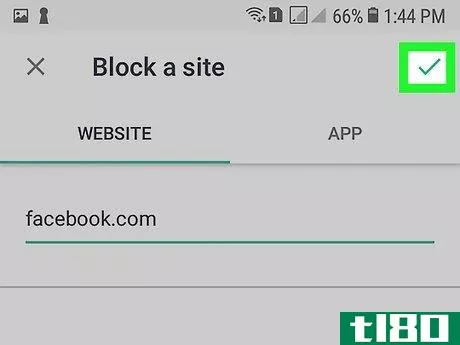
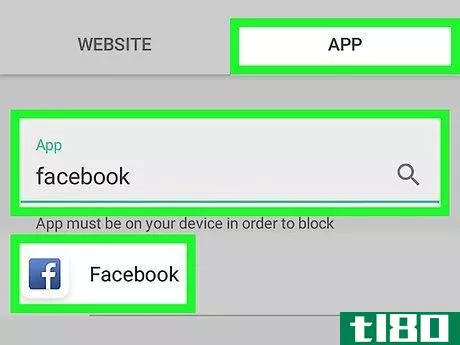
方法3 方法3:使用苹果手机或苹果电脑
- 1打开你的iPhone或iPad的设置。它是主屏幕上的齿轮图标,或者在一个子文件夹里。如果你想在iPhone/iPad版的Chrome浏览器中屏蔽一个网站,你需要在主设置中进行屏蔽。这也会在Safari和你使用的任何其他浏览器中阻止该网站。
- 2点击屏幕时间。它是第二组设置中的紫色沙漏图标。
- 3点击继续并选择手机的所有者。如果手机是你的,点这是我的iPhone。如果手机属于你的孩子,点选这是我孩子的iPhone。这将启用屏幕时间,让你屏蔽网站。
- 4如果你还没有一个 "屏幕时间 "密码,请创建一个密码。如果你在 "内容和隐私限制 "选项下看到一个名为 "使用屏幕时间密码 "的选项,点击它,然后按照屏幕上的指示创建一个4位数的密码。如果你看到 "更改屏幕时间密码",说明你已经有一个密码,不需要再创建一个。
- 5点击内容& 隐私限制。这是一个带有红色图标的选项,包含一个警告符号。在提示时输入你的屏幕时间密码。
- 6点击 "内容和隐私限制 "开关,将其打开。如果这个开关已经打开,请跳到下一个步骤。
- 7点击内容限制。它在第一组设置中。
- 8点击网络内容。它在菜单的中间位置。
- 9选择限制成人网站。这是让你阻止特定网站的选项。
- 10点击 "从不允许 "下的 "添加网站"。这是该页面上第二个 "添加网站 "的实例。
- 11输入你想阻止的URL。例如,如果你想阻止Facebook,你就输入www.facebook.com。如果你想从封杀名单中删除一个网站,在 "绝不允许 "标题下的网站上向左滑动,然后选择删除。
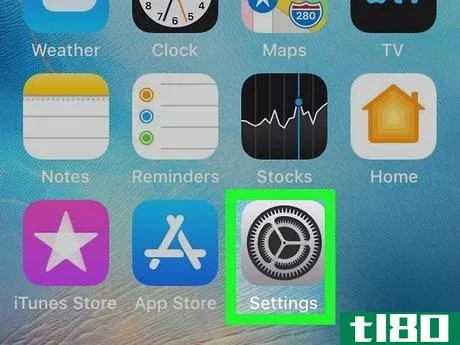
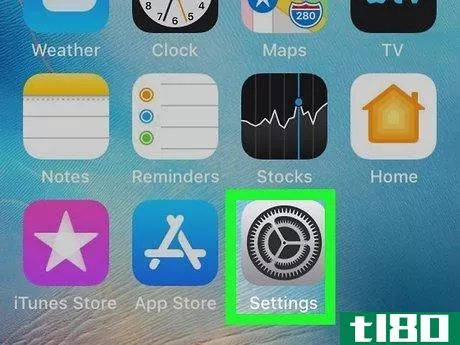
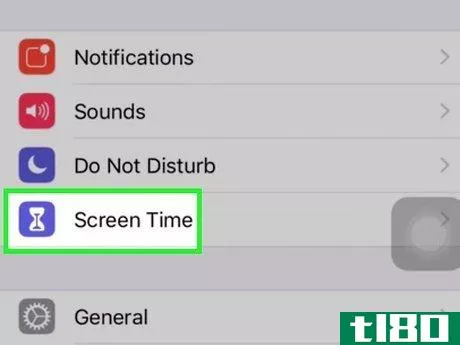
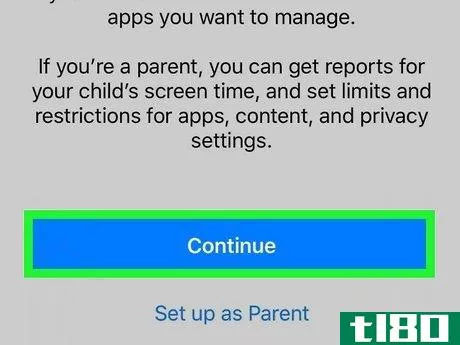
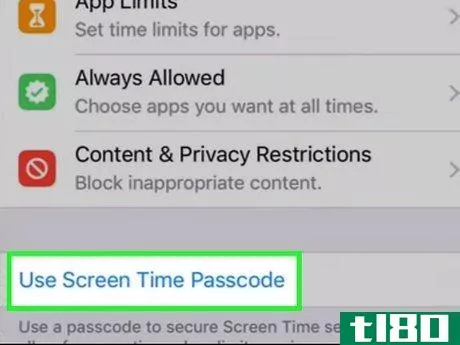
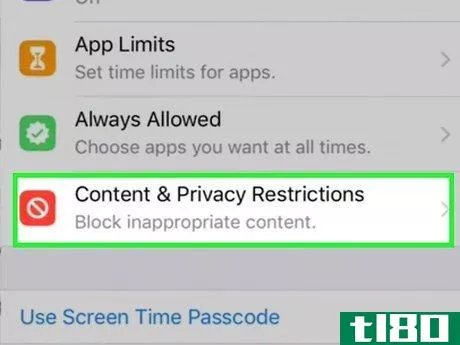
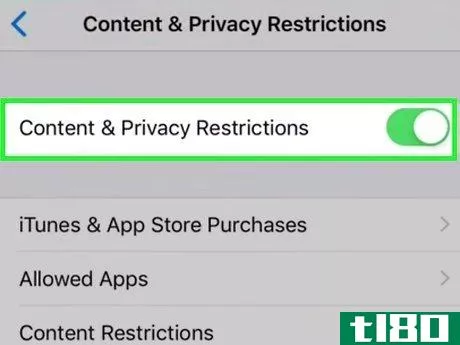
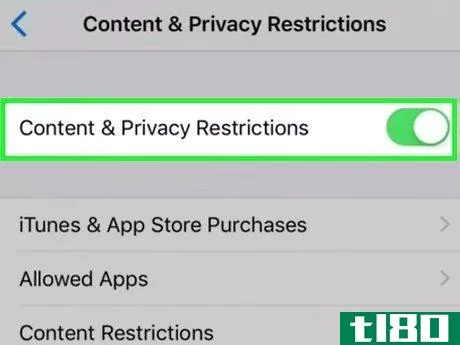
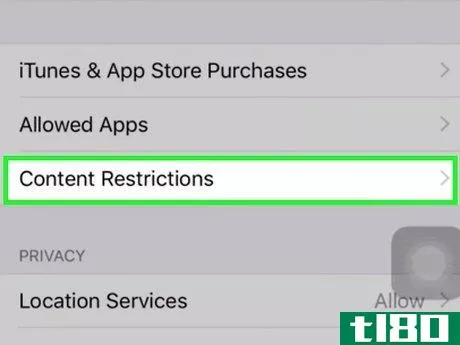
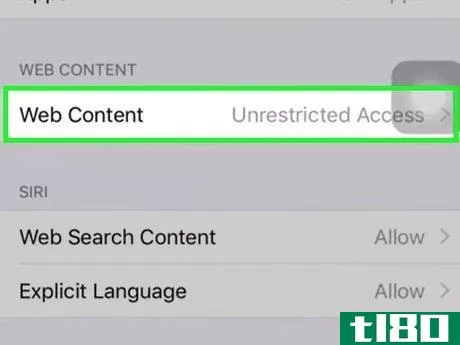
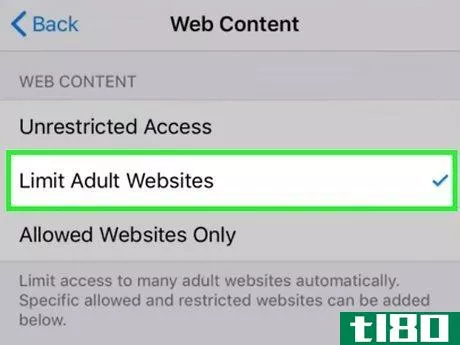
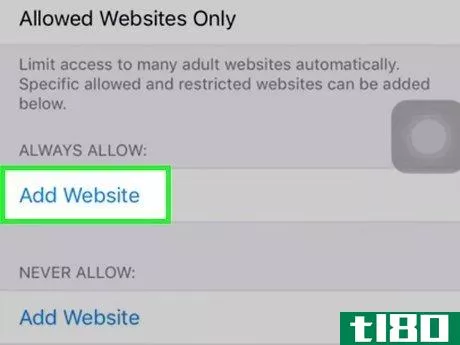
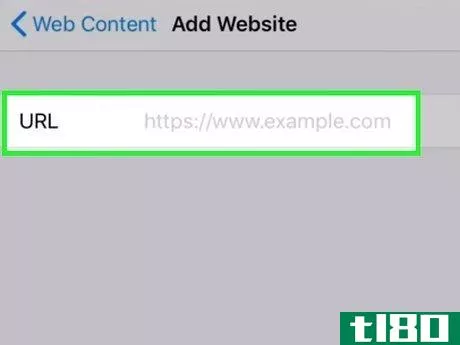
- 封锁网站还允许你对被封锁的网站设置时间限制,允许你做的事情包括在周一到周五的工作时间内封锁一个特定的网站(例如YouTube)(或类似的事情)。
- 发表于 2022-03-09 14:23
- 阅读 ( 187 )
- 分类:IT
你可能感兴趣的文章
谷歌chrome常见问题解答
...oogle Chrome的信息吗?你来对地方了。到目前为止,谷歌的浏览器是世界上最受欢迎的,但这并不意味着它的易用性。 ...
- 发布于 2021-03-12 03:38
- 阅读 ( 290 )
23个网站的权限在谷歌chrome中更改,以便更好地浏览
...更好地控制网站如何与您的设备交互。让我们看看可用的浏览器权限,并考虑应该如何处理它们。 ...
- 发布于 2021-03-19 02:23
- 阅读 ( 328 )
如何阻止chrome上的网站
... 要从列表中删除站点,请单击浏览器右上角的扩展图标,然后选择“取消阻止”。您也可以在此处导入或导出您的阻止列表以将其传输到另一台PC。 ...
- 发布于 2021-03-26 13:28
- 阅读 ( 204 )
Chrome70将允许用户选择退出新的自动登录功能
即将推出的Chrome选项允许用户无需登录浏览器即可登录Google帐户。这一改变是由于用户和隐私权倡导者的强烈反对。 本月早些时候推出的Chrome69将所有谷歌用户登录到Chrome,即使他们之前选择退出登录Chrome。这并没有启用Chrome...
- 发布于 2021-04-04 10:02
- 阅读 ( 108 )
safari新的智能跟踪预防系统的工作原理
...并不是问题。在某些情况下,这些第三方服务可能会访问浏览器存储的cookie,这本身也不是问题。 事实上,许多有用的特性都依赖于此。如果你曾经使用过你的Google或Facebook帐户登录到另一个站点,那么你已经以一种有形的方式...
- 发布于 2021-04-07 05:23
- 阅读 ( 163 )
mac用户应该放弃google chrome,转而使用safari
听着:我知道你喜欢你的谷歌浏览器。你有大量的扩展集合,你最喜欢的固定标签,甚至还有你在2013年某个时候添加的丰富多彩的主题。你穿着Chrome很舒服。我明白了。 我也是,认为Safari是一个精简的,没有功能的浏览器的借...
- 发布于 2021-04-08 02:57
- 阅读 ( 172 )
如何优化googlechrome以获得最大的隐私
... 选择chrome同步的数据 默认情况下,Chrome会自动将您的浏览器数据同步到您的Google帐户,前提是您已使用Google帐户登录Chrome。这允许您访问诸如书签之类的信息,并在您拥有的其他设备上打开选项卡。 要查看和更改这些同步选...
- 发布于 2021-04-08 03:04
- 阅读 ( 192 )
如何在google chrome 42及更高版本中启用silverlight?
现在我们都在浏览器里看了很多自己喜欢的电视剧和电影,但是当你不能在自己喜欢的浏览器里看视频的时候,你怎么办呢?今天的超级用户问答帖子帮助一位沮丧的读者让亚马逊即时视频再次在谷歌Chrome上运行。 今天的问答...
- 发布于 2021-04-10 19:41
- 阅读 ( 126 )
你如何强迫谷歌chrome在可能的时候使用https而不是http?
...全威胁,尽可能多地锁定东西是值得的。考虑到这一点,如何在可能的情况下强制googlechrome使用HTTPS?今天的超级用户问答文章讨论了一些帮助有安全意识的读者获得HTTPS满意度的解决方案。 今天的问答环节是由SuperUser提供的,S...
- 发布于 2021-04-10 19:49
- 阅读 ( 141 )